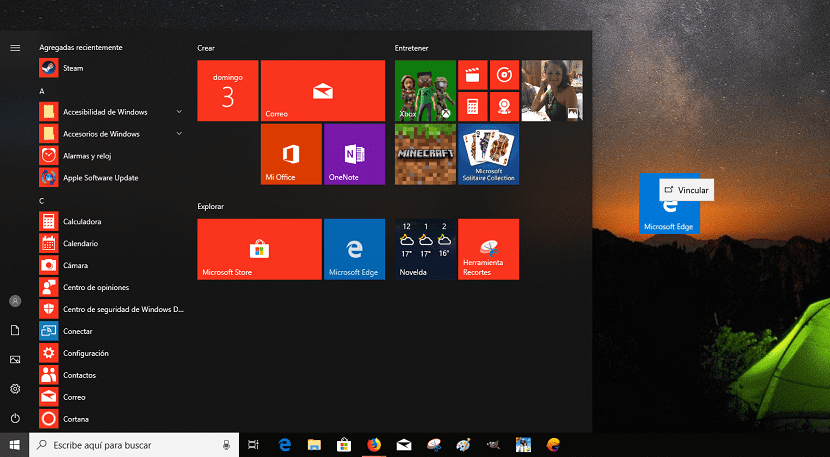
Gesegnete Abkürzungen. Die Verknüpfungen sind ideal, um mit einem einzigen Klick schnell sowohl Anwendungen als auch Verzeichnisse auf unserem Computer einzugeben, ohne durch die Alternativen in unserem Menü navigieren zu müssen. Es ermöglicht uns auch Öffnen Sie schnell Dateien, die sich nicht auf dem Desktop befinden.
Gleichzeitig können wir es auch, wenn wir wissen, wie es geht Starten Sie unseren Computer neu, fahren Sie ihn herunter oder schlafen Sie ein, ohne den Startknopf unseres Teams eingeben zu müssen. Wenn Sie keine Tastenkombinationen mögen, mit denen wir auch unsere Geräte ausschalten, abmelden oder aussetzen können, können wir eine Tastenkombination verwenden.
So erstellen Sie Verknüpfungen
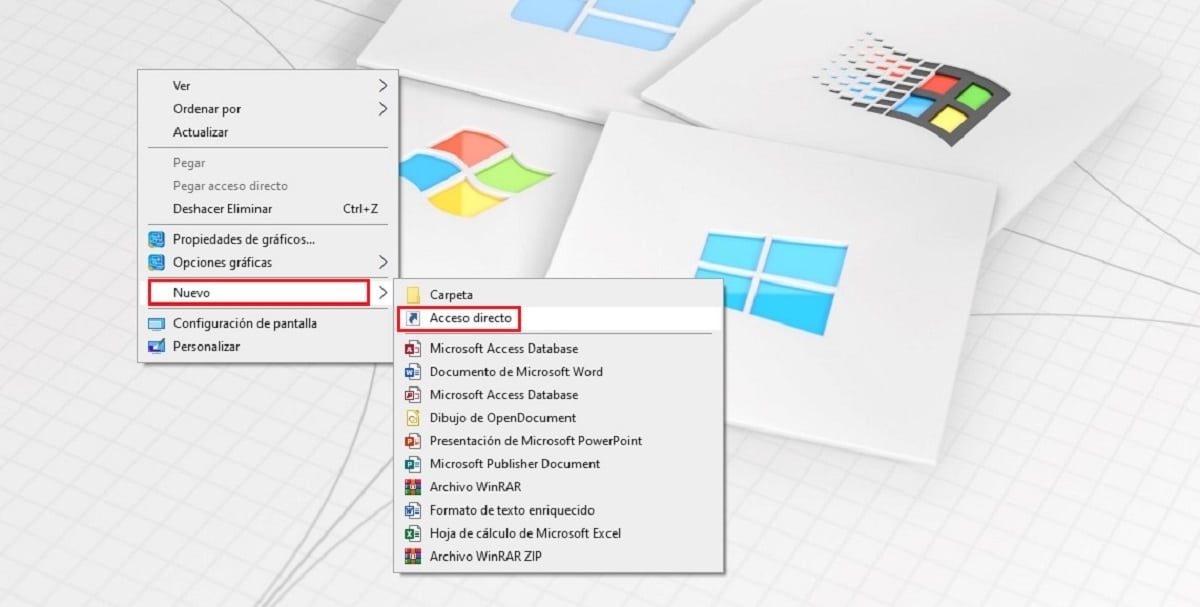
- Um Verknüpfungen in Windows 10 zu erstellen, mit denen Sie unseren Computer herunterfahren, abmelden oder in den Energiesparmodus versetzen können, müssen Sie die folgenden Schritte ausführen:
- Zunächst müssen wir uns auf dem Windows-Desktop platzieren.
- Klicken Sie dort mit der rechten Maustaste und klicken Sie im angezeigten Alternativmenü auf Neu> Verknüpfung.
- Als nächstes müssen wir die folgenden Zeilen kopieren und einfügen, je nachdem, ob das Team dies tun soll:
- er ausschalten:
- C: /Windows/System32/shutdown.exe -s -t 00
- er Neustart
- C: /Windows/System32/shutdown.exe -r -t 00
- Oder eintreten Suspension:
- C: /Windows/System32/Rundll32.exe powrprof.dll, SetSuspendStat
Sobald wir den entsprechenden Text hinzugefügt haben, müssen wir a bestimmen Verknüpfungsname. Sobald wir die Verknüpfung erstellt haben, ist es ideal, das Symbol so zu ändern, dass wir es schnell erkennen können.
Wenn Sie nur eine Verknüpfung erstellen möchten, sollten Sie diese beispielsweise nur in der Taskleiste platzieren, um dies tun zu können Immer zur Hand haben und vermeiden Sie es, sich zwischen den verschiedenen Symbolen auf dem Desktop zu verirren.






